Para dar de alta un nuevo cliente potencial debes seguir los siguientes pasos:
Recuerda que para utilizar esta función, debes activarla desde la configuración, siguiendo los pasos detallados en este enlace
- Hacer clic en el menú principal Ventas.
- Seleccionar la opción Clientes potenciales.
- Hacer clic en el botón «+Crear cliente potencial».
En esta pantalla verás 6 bloques de información a rellenar para crear la orden. Como en todos los formularios de Fixner, la información obligatoria aparece marcada con un asterisco (*). Vamos a verlos uno a uno:
Datos del cliente potencial
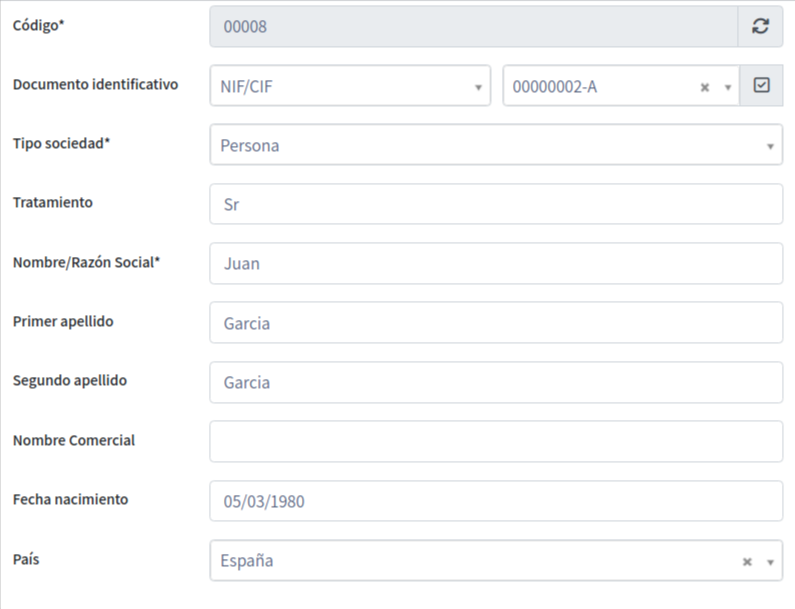
En este apartado introduces la información del cliente potencial que quieres crear:
- Código: Es el código con el que identificarás a este cliente potencial a partir de ahora.
- Documento identificativo (NIF/CIF)
- Tipo de sociedad (*): Selecciona la opción adecuada en el menú desplegable.
- Tratamiento
- Nombre/Razón Social (*)
- Primer apellido
- Segundo apellido
- Nombre comercial: Es el nombre con el que el público conoce al cliente potencial (en el caso de empresas).
- Fecha nacimiento
- País: País del cliente potencial.
Datos de venta
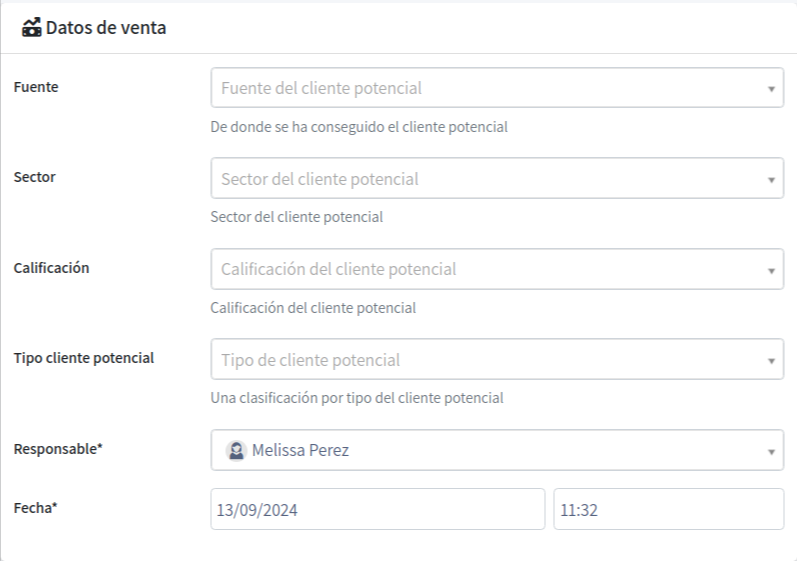
Estos son los datos que interesan a tu empresa a la hora de tratar con este cliente potencial:
- Fuente: Indica cómo este cliente potencial se ha puesto en contacto con tu empresa. Selecciona la opción adecuada en el menú desplegable.
- Sector: Sector del cliente potencial. Puedes crear nuevos sectores desde esta casilla del formulario.
- Calificación: Indica la predisposición del cliente potencial a seguir avanzando en el proceso de compra. Selecciona una de las opciones disponibles en el menú desplegable. Puedes crear más categorías de calificación desde «Datos Maestros».
- Tipo cliente potencial: Indica qué tipo de cliente potencial es. Puedes crear nuevos tipos desde esta casilla del formulario.
- Responsable (*): Es el trabajador de tu empresa responsable de realizar el seguimiento y las labores comerciales con este cliente potencial.
Dirección
Aquí debes añadir la dirección física (o direcciones) asociadas al contacto. Además, en el caso de tener direcciones distintas, puedes seleccionar cuál de ellas es la principal y diferenciarlas en: dirección postal, dirección de facturación y dirección de envío.
Teléfono
Aquí debes introducir el teléfono del contacto. En el caso de disponer de varios números, puedes seleccionar cuál es el principal y diferenciarlas en: teléfono, teléfono móvil, fax y módem.
Contacto electrónico
Este bloque te permite introducir la dirección web del contacto, su mail y sus distintas direcciones de redes sociales.
Observaciones
En este apartado puedes escribir todas las observaciones que consideres necesarias.
Cuando tengas toda la información introducida, debes hacer clic en «GUARDAR Y VER«.
Toda esta información que se guarda en la ficha y te permite realizar un seguimiento de tus clientes potenciales para ver cuáles de ellos tienen más probabilidad de convertirse en clientes.
